Bonjour 町工場社長の地域密着型ブログへようこそ
今回は日常の生活や仕事で必須の
PC操作に関する「キー配列」
についてお届けします。海外生活ではまずはじめにこの壁にぶつかるので皆さん色々試行錯誤して解決されていると思うのですが、私の場合は5年の間にWindowsのフランス語キー配列、そして最近Macのフランス語キー配列に触れることになったので共通点や違いを簡単にまとめてみます。
非常に奥が深いので、詳細についてはそれぞれ目的に合った情報を収集いただくとして、ここでは導入にまつわる初歩的な概略と、とりあえず使えるようになるための基礎知識を自分の経験を元にお届けします。
- 大原則 入力言語設定とキーボードの関係
- 日本のPCでフランス語を打つ!
- 日本語キーボードとフランス語キーボードの違い
- MacとWindowsによる違い
- フランス語特有の合字やアクサン記号などの打ち方
- 個人的な総括
1.大原則 入力言語設定とキーボードの関係
- フランス語に限らず、外国語を入力するに当たり、PCの言語設定を追加する必要があります。日本で買ったPCにはあらかじめ日本語と英語が標準で装備されていますが、その他の外国語を入力する場合は言語設定を追加しなければなりません。
- フランス語の場合、言語設定は「フランス フランス語」「カナダ フランス語」「スイス フランス語」「その他」 から選べます。ここでは「フランス フランス語」を標準として説明します。
- 追加された言語とPCのキーボードは必ずしも一致しません。一致しないものをどうやって入力するか、その導入やコツをここでは解説します。
言語設定
2.日本のPCでフランス語を打つ
すぐに「フランスPC」を現地で購入出来れば良いですが、この章では日本から持ち込んだPCを使う場合の参考にして下さい。出張者や日本で使用される方などはココに該当すると思います。私もPCを買い換えるまで数年間このやり方で過ごしていました。
(MacPCはAppleのネット購入では「国別のキーボード選択」ができるので、日本でもフランス語キーボードのPCが簡単に買えるはずです 調べた結果、フランス語はありませんでした。スペイン語はあるのに残念! Appleストアに直接電話して手に入れた方が居たので、最寄りのストアで聞いてみて下さい!)
●まずはじめにフランス語の言語設定を追加する
フランス語に関しては
- フランス フランス語
- カナダ フランス語
- スイス フランス語
- etc
があるので必要に合わせてインストール、フランス本土なら「フランスフランス語」を選択ください。
「フランスフランス語」と「カナダ、スイス」の一番の大きな違いは、
- アルファベの並びがカナダ、スイスは日本と同じアルファベット配列である(QWERTY、QWERTZ)
- 特殊文字の位置がそれぞれ違う(é,à,è,ù,ç)
- テンキーが無い場合、数字入力が「フランス フランス語」の場合、いちいちSHIFTを伴う。
●日本のPCでフランス語を打つ場合、一番の大きな問題はフランス語特有の合字やアクサン記号(é,à,è,ê,ï,œ)などの文字を打つ方法です。
- まずはじめに入力モードを「フランス語」に変える(日本語⇆英語の切り替えのようなもの)
- フランス語の特殊文字を打つ場合、キーボードの表示にないので、別途キーボードの対応表を印刷するとか参考になる物を用意する。
- Macの場合、英語入力モードで入力可能な方法があるので、その方法をマスターして問題を乗り越える➡一文字打つのに複数キーの使用⇒後述します!
- フランス語キーボードを購入し、必要に応じて二つのキーボードを使い分ける
●Mac、Winそれぞれのキーボード、アルファベット(abc)位置は同じです。
ただし「記号(? ! @ ¥ $ € φ #...)」の位置が違います。覚えきれないので一覧表を持ち歩くとか、デスクトップに貼り付けておいて参照することで自分は対応しました。詳しい入力方法と参照表は後述します。
●キーボードビューア機能を使うと、言語設定による文字や記号の配列位置が画面に表示されるので、確認することもできるし、クリックすれば直接入力できます。
 |
| 例 Macのキーボードビューア表示 |
3.日本語キーボードとフランス語キーボードの違い
私は日本からノートPCをフランスに持ちこみました。(Mac、Windows)
まずはじめに日本のPCへフランス語の言語設定を追加して使用するわけですが、大きな違いの一つにキー配列が異なります。日本語で使われる配列はJIS配列で、皆さんが馴染んでいる物です。英語を打つ場合には入力切り替えを行い、キーボードのアルファベットを追いかければ入力することができるのですが、フランス語を打とうとすると下記のAZERTY配列(フランス フランス語設定)に準じてキーを打つ必要があります。
JIS配列とAZERTY配列の大きな違いは
- a ⇄ q
- z ⇄ w
- m ⇄ ,
が異なる点です。
 |
| フランス フランス語設定 配列キーボード(AZERTY配列) JIS配列との違い |
(入力例)⇒フランス語の「a」を打ちたい場合にはJIS配列の「q」を狙って打つ
めんどくさいですが、一年使っていれば慣れます。しかし日本語とフランス語を交互に打つときは必ず間違えます。最初はイライラしますが、間違えることになれると問題なくなります(^_^;笑
★「カナダ フランス語」 キー配列を選択すると、JIS配列とアルファベの並びが同じなので、日本語で英語を打つ要領で アルファベ を打てます。数字もダイレクトに打つことができます。もちろんアクサン記号などにも対応できます。個人専用PCなら利便性は◎です。
現地「仏」の会社などでPCを貸与される場合、または複数マシンを触る機会がある場合などを想定するなら「フランス フランス語」キー配列で慣れた方が無難でしょう。フランス人の同僚に色々教えてもらったりするにも「フランス フランス語」に慣れた方が良いです。「郷に入れば郷に従え」です。
 |
| カナダ フランス語配列 (é,è,àの位置がフランス配列と異なる、数字がダイレクトに打てる) |
 |
| フランス フランス語配列 (数字を打つにはSHIFTキーを押しながら数字をタップしなければならない) |
4.MacとWindowsによる違い (AZERTY配列)
両者間で基本的なアルファベットの位置は共通です
付随する記号や機能に違いがあります
両者とも基本同じで大きな相違なく問題なし。テンキー(数字キーボード)が無い場合は、数字を打つ場合、SHIFTを同時に押さなければならないのが「フランス フランス語」の面倒なところ。(言語設定が「カナダ フランス語」なら数字はそのまま打てる)
日本語を打つ場合
経験と勘でキーボードを探るしかない。でも意外と指は動くので不便は感じない。
経験と勘でキーボードを探るしかない。でも意外と指は動くので不便は感じない。
記号を打つ場合
○Windows Mac 両者の違いと相違点(赤の記号、ピンク色機能が共通項です)
○キーボードビューアを使う
キーボードビューア上で記号などを見つける事ができます。以下の「機能ボタン」(SHIFTやALT他)を押すと、キーボードビューアの表示が変わるので、その中から目的の記号を探すことができます。
SHIFT または OPTION または fn
Windowsの機能ボタン
SHIFT または ALT GR
Winの「ALT GR機能ボタン」
「JIS配列」には無いAZERTY配列特有の「ALT GR」という機能ボタン
「SHIFT」や「ALT」と同様の機能ボタンで、キーの文字を目視で確認して利用するのに便利です。
 |
| 一つのキーに3つの文字が書かれている |
真ん中のキーを例に解説します
- 「à」は通常状態の入力要素
- 「0」は SHIFTモード での入力要素
- 「@」これが ALT GRモード での入力要素となります
それほど多くの記号はありませんが、目視で直接キーボード上で探せるので覚えなくて済みます!
5.フランス語特有の「合字やアクサン」および「記号」などの打ち方
フランス フランス語キーボード
○記号
○特殊文字
※他サイトでWindowsでの入力方法の一つに「Word」に限っての打ち方がよく解説されていますが、他の用途(Word以外のソフト、メール他)での応用が利かないため、ここではどのシチュエーションでも使える方法を優先します。
Windowsでキーボードビューアが有効なときに、上記入力がうまく働かないことが散見します。そのときは一旦キーボードビューアを閉じてから試してみて下さい。
★Mac特有の特殊文字の入力例
○キーボードに無いアクサンや合字
母音のキー「a」「i」「u」「e」「o」「c」「n」を長押しすると、スマホ変換の様に変換候補が表示されます。そこからクリックするか、数字を入力すると選択できます。直接入力を忘れたときには重宝します。
例
A を長押し
○合字
œ = Option + o (Œ = Shift + Option + o) または「o」を長押し
æ = Option + a (Æ = Shift + Option + a) または「a」を長押し
裏技!
○Macbook 日本語キーボード 「フランス語言語設定 不要」で入力する方法
「英数入力モード」で以下を実行すると、特殊文字が入力できます。フランス語入力モードが必要ないので、言語設定の追加が必要なく、初期設定が楽です。言語切り替えも通常の「日本語 ー 英語」のみなので、慣れた操作で楽です。フランス語言語設定キーに比べると打つキーは多いですが、慣れると楽に打つことができます。
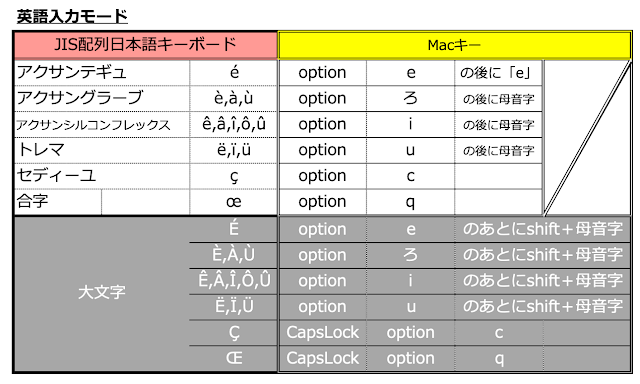 |
| 若干複雑に見えるが、使う要素は限定されるので、比較的楽につかえる。自分はこれで数年間使用していました。 |
★以下は「フランス語特殊文字入力」に関する今回参考にした中で、視覚的にわかりやすく書いてあったサイトです
Les Raccourcis Clavier6.個人的な総括
以上見てきたように「器機」「OS」「設定」など色々な組み合わせがあるので、下記に簡単な総括をしますと、
現地で本格的に使うならフランス語言語設定は必須
○フランス フランス語
覚えることが多いので大変だが、一番現地にアダプトしている
○カナダ(スイス) フランス語設定
日本語キー配列に慣れている慣習をそのまま使える、ただし現地フランス人または現場のPCをつかう場面に対して応用が利かないので、個人専用として使う機会を優先できれば、日本人にとって最良の選択
フランス本土で「カナダ またはスイス フランス語設定」を前提にPCを買う場合、カナダまたはスイス式 のキーボードを選ばないとキーボード表示と実際のキー位置が違ってしまうので、注意して下さい!フランスで売られているデフォルトは「フランス フランス語キー(AZERTY配列)」なので注意が必要です!カナダとスイスも若干の違いがあります。
Macの例
■出張者、臨時使用
Macであれば、言語設定不要で英語入力モードで特殊文字が比較的楽に打てる。
MacかWindowsかどちらを取るか、フランス語入力だけを鑑みれば、Macに分があるといえるでしょう。
おまけ =option + &(1) (AZERTY配列)
いかがだったでしょうか?
アクサンや特殊文字がなくなるなんて話も聞いたことがあるのですが、いまのところ不変であると考えておいて良いでしょう。
最近は自動変換なども発達してきたので、特殊文字の変換なども自動的に校正してくれます。しかし正規に入力できるに越したことはありませんね。フランス語の勉強にもなりますので!
あとフランス語キーボードで日本語を打つのも難しいです。日本語キーでフランス語を打つ反対ですから!日本語とフランス語を交互に書くときは常に頭が混乱し、打ち間違えは多発します。これはやむを得ませんね。
今回は詳しく触れませんでしたが、不思議とキーが違っても日本語は打てるもんです。分からなくなった場合はキーボードビューア機能で確認出来るので利用してみて下さい!
そして世界のキーボードはこんなに沢山有るんですね!参考まで!(wiki)
(ギリシャのキーボードがかっこいい笑)
最後に誤字や脱字の校正だけでなく、文法の間違えも訂正してくれる校正機能のサイトがあるのでご紹介します。
この空欄へ自分のフランス語をペーストして「Vérifier」ボタンで確認すると赤で反転されて校正候補が案内されます。完璧ではありませんが初心者の助けになるはずです。
機能説明について、誤りがある場合にはコメント欄へ連絡いただけると助かります。改めて内容を修正、改訂させていただきます。
動画サブチャンネル Abonnez-vous 登録よろしくお願いします♡
Abonnez-vous 登録よろしくお願いします♡
下の筆者バナー「フランス情報」、ブログランキング「このブログに投票」を押していただけると励みになります。シルブプレ!






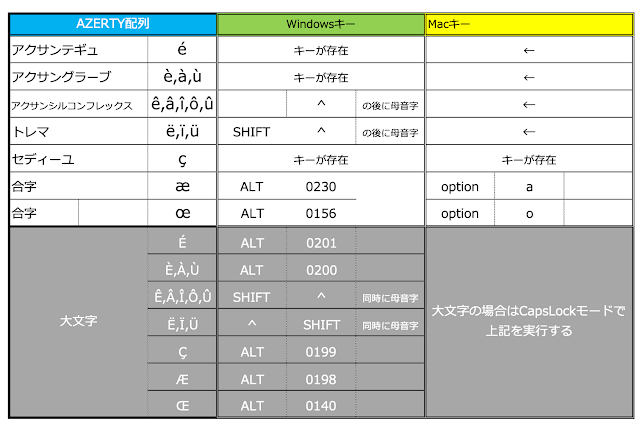





0 件のコメント:
コメントを投稿